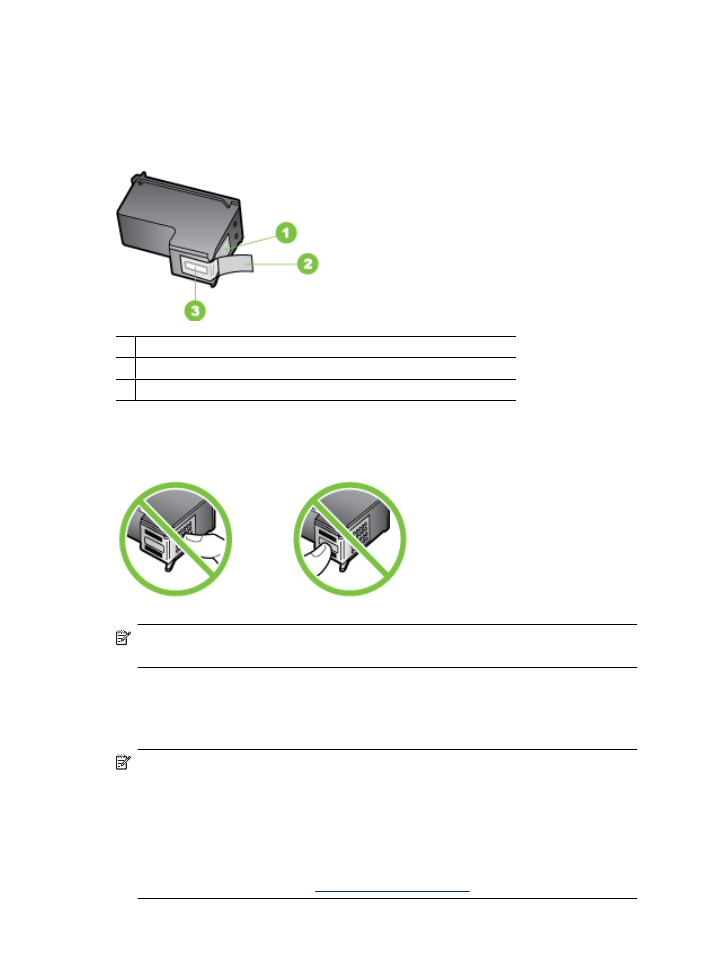
Výmena atramentových kaziet
V prípade nízkeho množstva atramentu postupujte podľa týchto pokynov.
Poznámka Keď je v atramentovej kazete nízka úroveň atramentu, na displeji sa
zobrazí hlásenie. Úrovne atramentu môžete skontrolovať aj pomocou aplikácie
Toolbox dodanej s tlačiarňou (Windows) alebo pomocou aplikácie HP Utility (Mac OS
X).
Poznámka Atrament z kaziet sa používa v procese tlače množstvom rozličných
spôsobov, a to aj v procese inicializácie, ktorý slúži na prípravu zariadenia a kaziet
na tlač. Pozostatky atramentu naviac zostávajú v kazete aj po jej použití. Ďalšie
informácie nájdete na adrese
www.hp.com/go/inkusage
.
Kapitola 6
68
Práca s atramentovými kazetami
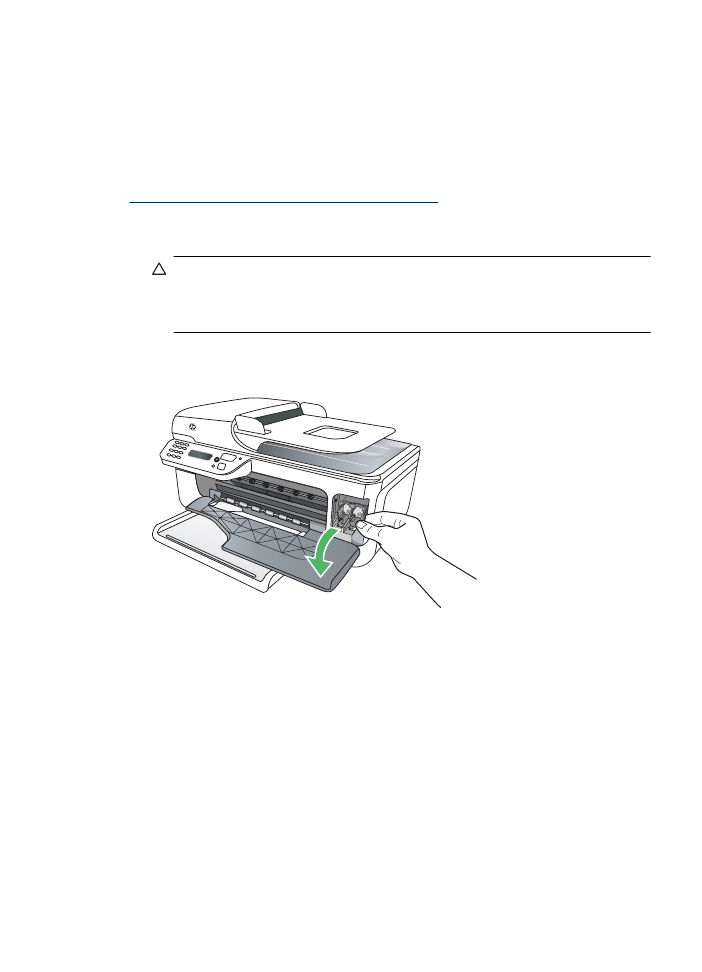
Upozornenia a indikátory úrovne atramentu poskytujú len odhady na účely plánovania.
Keď sa na displeji ovládacieho panela zobrazí správa upozorňujúca na nedostatok
atramentu, mali by ste mať pripravenú náhradnú kazetu, aby ste sa vyhli možnému
oneskoreniu pri tlači. Atramentovú kazetu nie je potrebné meniť ihneď, ale až vtedy, keď
je kvalita tlače neuspokojivá.
Ďalšie informácie o objednávaní atramentových kaziet pre zariadenie nájdete v časti
Objednanie tlačového spotrebného materiálu online
.
Výmena atramentových kaziet
1. Skontrolujte, či je zariadenie zapnuté.
Upozornenie Ak kvôli sprístupneniu atramentových kaziet otvoríte predný
prístupový kryt, keď je zariadenie vypnuté, zariadenie nemôže uvoľniť kazety na
výmenu. Ak atramentové kazety nie sú pri pokuse o vybratie bezpečne
zaparkované, zariadenie sa môže poškodiť.
2. Otvorte predné prístupové dvierka.
Tlačový vozík sa presunie na pravú krajnú stranu zariadenia.
3. Počkajte, kým sa tlačový vozík nezastaví a neprestane vydávať zvuky a potom
vyberte atramentové kazety ľahkým zatlačením.
Pri výmene trojfarebnej atramentovej kazety vyberte atramentovú kazetu na ľavej
strane.
Výmena atramentových kaziet
69
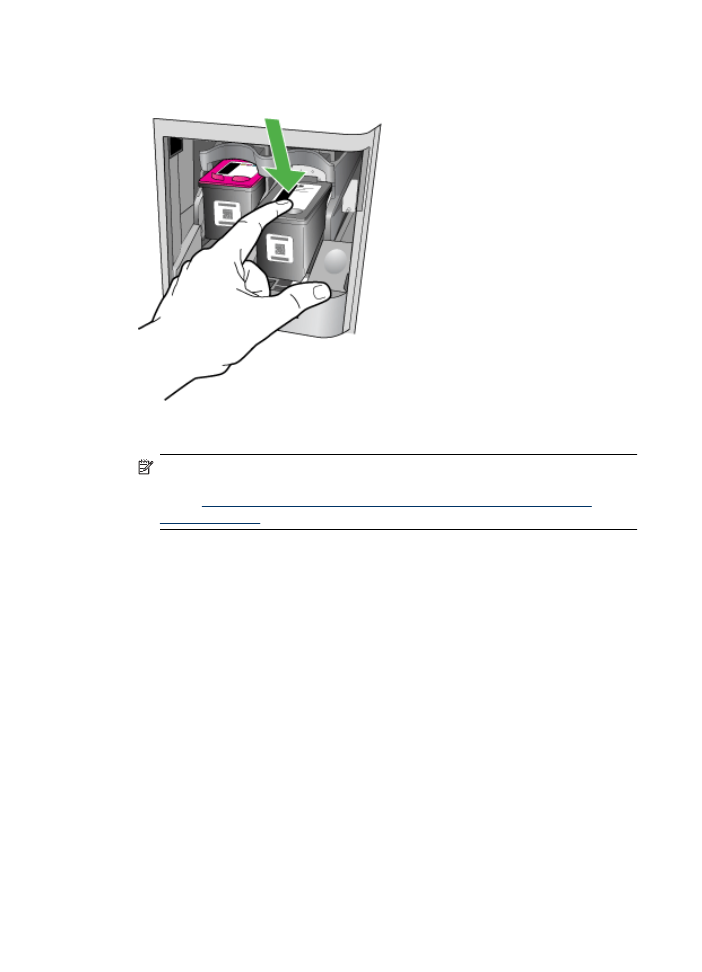
Pri výmene čiernej atramentovej kazety vyberte atramentovú kazetu zo zásuvky na
pravej strane.
4. Vytiahnite atramentovú kazetu zo zásuvky smerom k sebe.
Poznámka Spoločnosť HP poskytuje v mnohých krajinách a oblastiach
možnosti recyklácie použitých atramentových kaziet. Ďalšie informácie získate
v časti
Program spoločnosti HP na recykláciu spotrebného materiálu pre
atramentovú tlač
.
Kapitola 6
70
Práca s atramentovými kazetami
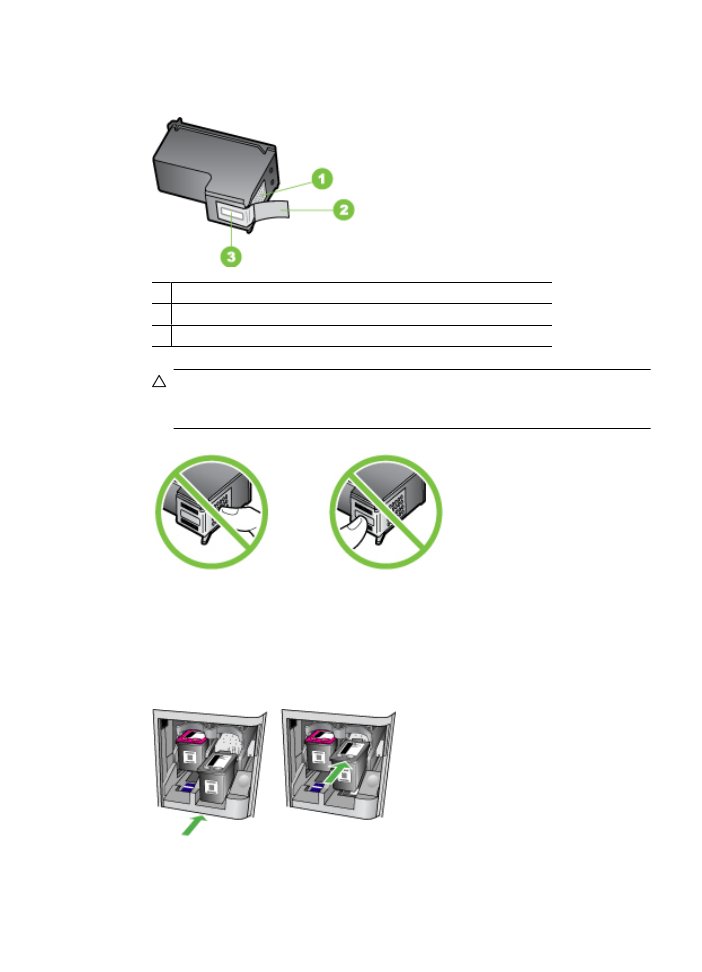
5. Novú atramentovú kazetu vyberte z obalu a opatrne odstráňte plastovú pásku
pomocou ružového uška. Dávajte pozor, aby ste sa dotýkali len čierneho plastu.
1 Medené kontakty
2 Plastová páska s ružovým uškom (pred inštaláciou sa musí odstrániť)
3 Atramentové dýzy pod páskou
Upozornenie Nedotýkajte sa medených kontaktov ani atramentových trysiek.
Nedávajte ani na atramentové kazety naspäť ochrannú pásku. Inak môže dôjsť k
upchávaniu, chybám atramentového systému a zlému elektrickému kontaktu.
6. Atramentovú kazetu držte logom spoločnosti HP navrch a vložte novú atramentovú
kazetu do prázdnej zásuvky na kazetu. Dbajte na to, aby bola atramentová kazeta
pevne zatlačená na svoje miesto a zacvakla v ňom.
Ak inštalujete trojfarebnú atramentovú kazetu, zasuňte ju do ľavej zásuvky.
Ak inštalujete čiernu atramentovú kazetu, zasuňte ju do pravej zásuvky.
7. Zatvorte predné prístupové dvierka.
Výmena atramentových kaziet
71
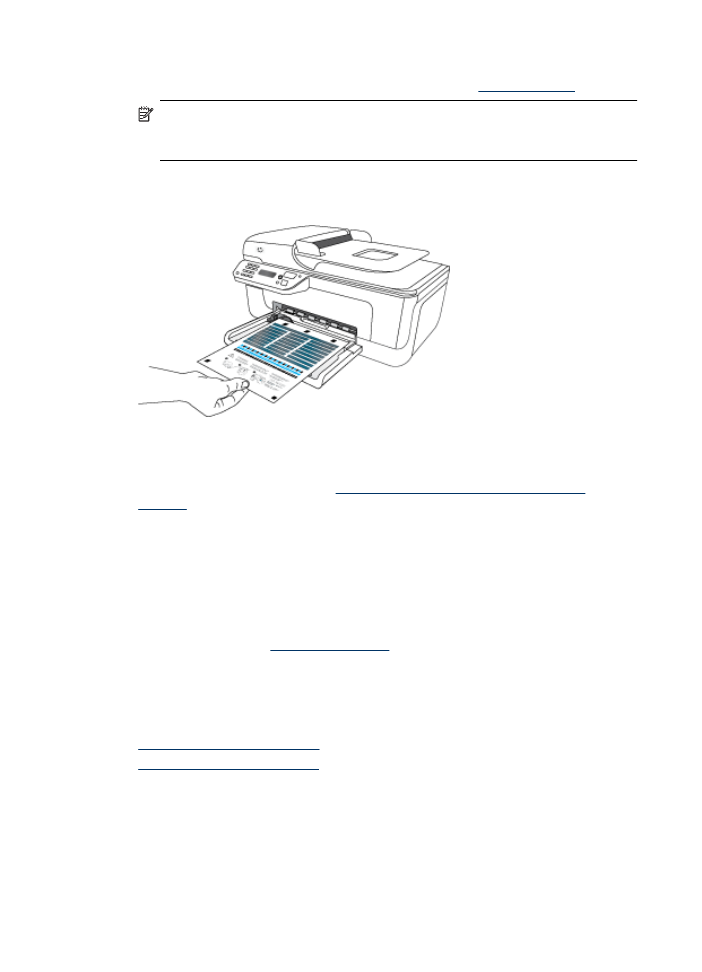
8. Skontrolujte, či je vo vstupnom zásobníku vložený nepoužitý, obyčajný biely papier
veľkosti letter alebo A4. Ďalšie informácie získate v časti
Vkladanie médií
.
Poznámka Ak je pri zarovnávaní atramentových kazíet vo vstupnom zásobníku
vložený farebný papier, zarovnanie sa nepodarí. Do vstupného zásobníka vložte
nepoužitý obyčajný biely papier a potom znovu vyskúšajte zarovnanie.
9. Stlačte tlačidlo OK
Zariadenie HP All-in-One vytlačí hárok na zarovnanie atramentovej hlavy.
10. Vložte hárok na zarovnanie atramentovej kazety lícom nadol na sklo skenera do
pravého predného rohu vrchnou časťou strany napravo a potom stlačte tlačidlo OK.
Ďalšie informácie nájdete v časti
Položenie predlohy na sklenenú podložku
skenera
.
Zariadenie HP All-in-One zarovná atramentové kazety. Stranu na zarovnanie
atramentových kaziet recyklujte alebo zahoďte.